Recent, mai mulți colegi s-au plâns că nu pot scoate hard disk-uri externe pe computerele lor Windows. Există mai multe motive pentru acest lucru, inclusiv drivere USB învechite sau care funcționează defectuos care împiedică scoaterea unității sau alte procese care accesează conținutul unității.
Ați putea alege să deconectați unitatea fără a închide aplicațiile. citind mai întâi din el, dar acest lucru riscă o posibilă corupție a datelor. Puteți utiliza un și recuperarea datelor l pentru a repara și recupera fișierele corupte, dar nu există nicio garanție că acest lucru va funcționa.
Pentru a vă asigura siguranța și integritatea hard diskului extern, este recomandabil să scoateți unitatea numai după închiderea oricăror procese care îl utilizează.

Poate Nu scoateți hard diskul extern pe Windows 10? Încercați aceste corecții
Dacă ați încercat să închideți aplicațiile care au accesat fișiere pe hard diskul extern și totuși nu puteți scoate unitatea, iată câteva rezoluții care vă pot ajuta.
Remedii rapide de încercat

1. Utilizați instrumentul de depanare Windows Hardware și dispozitive
Instrumentul de depanare Windows Hardware și dispozitive încorporat este un instrument care vă ajută să detectați orice problemă cu computerul sau alte dispozitive conectate la acesta. Puteți utiliza acest instrument pentru a detecta o problemă care ar putea afecta îndepărtarea hard diskului extern.
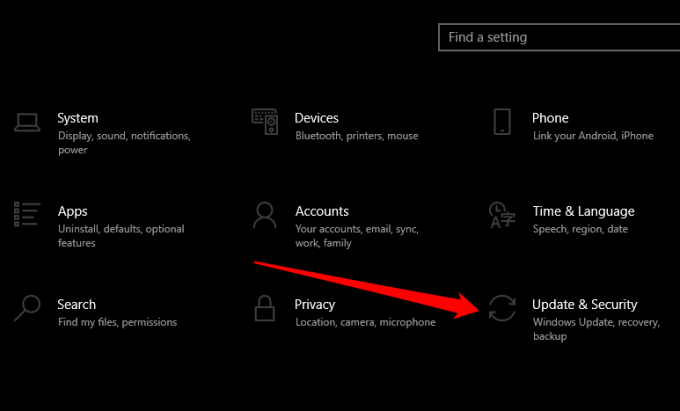

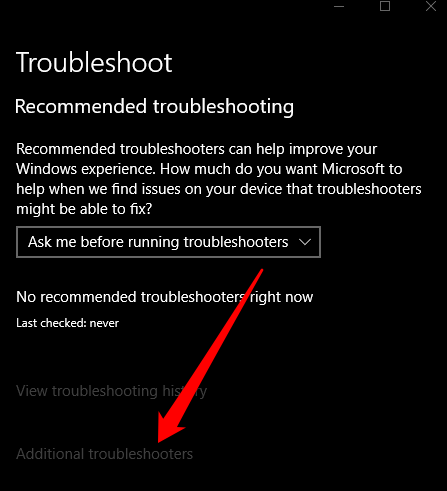
2. Utilizați fereastra Executare comandă pentru a scoate unitatea de hard disk externă
Fereastra de comandă Executare vă ajută să deschideți fișiere, foldere sau să lansați programe și să accesați resursele web în Windows 10. De asemenea, puteți utiliza instrumentul pentru rulați o comandă și scoateți hard diskul extern.
In_content_1 all: [300x250] / dfp: [640x360]->- Faceți clic cu butonul din dreapta pe Start>Rulați<.>/
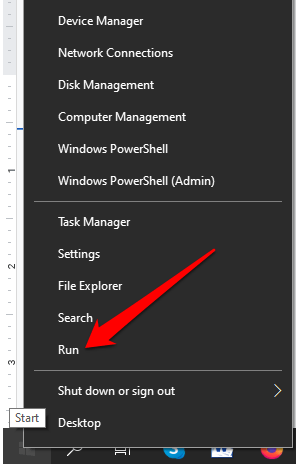
RunDll32 .exe shell32.dll, Control_RunDLL hotplug.dllși apăsați pe Enter
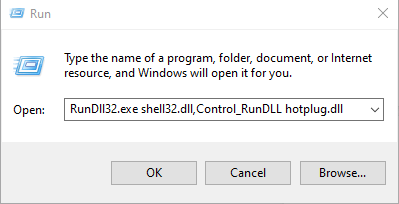
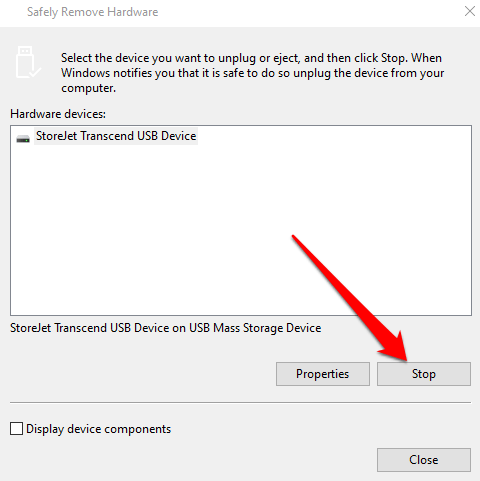
3. Utilizați Managerul de discuri pentru a scoate hard disk-ul extern
Managerul de discuri este un alt instrument încorporat în Windows 10 care vă ajută să gestionați toate unitățile conectate la computer. Dacă Instrumentul de depanare Windows Hardware și Dispozitive nu a ajutat, încercați să utilizați Disk Manager și vedeți dacă poate rezolva problema.
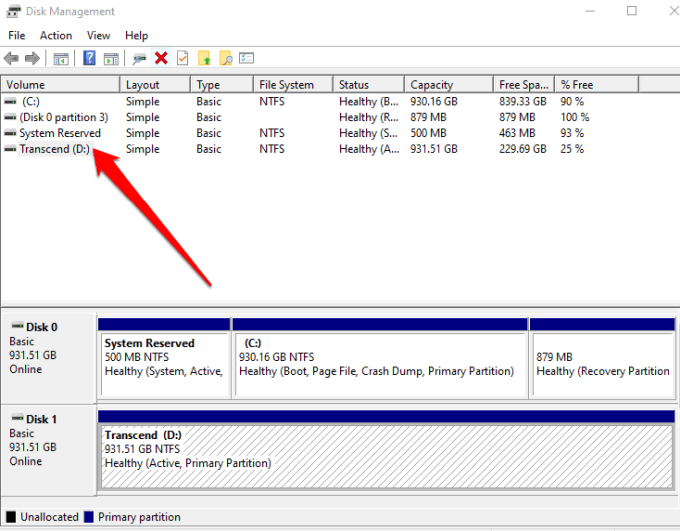
4. Închideți sarcinile sau procesele care rulează
Dacă totuși nu puteți scoate unitatea de hard disk externă, utilizați Managerul de activități pentru a închide orice sarcini suspecte care rulează pe Windows.
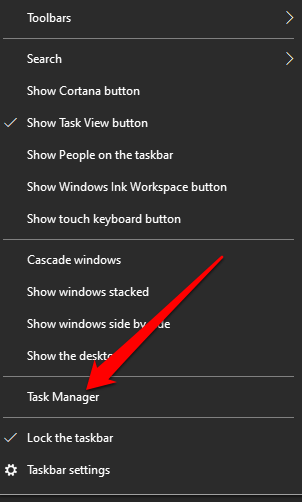
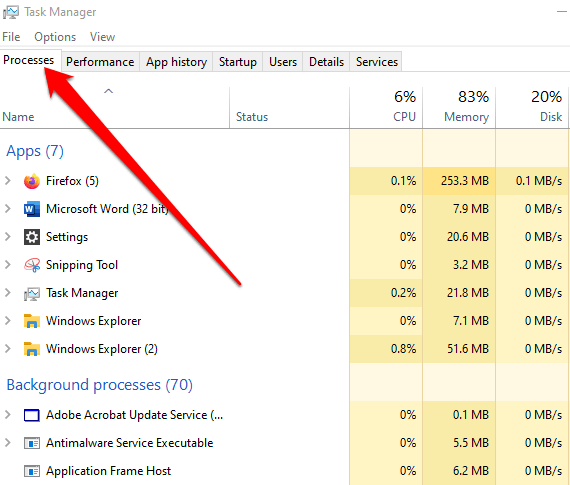
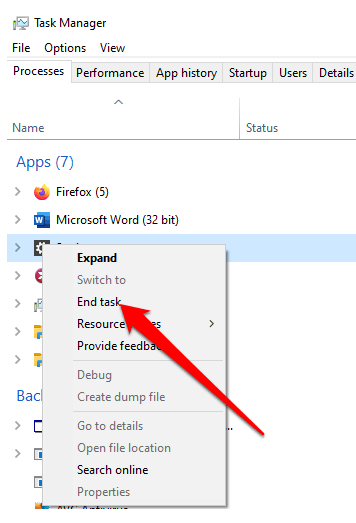
5. Actualizați driverele USB ale computerului dvs.
Driverele USB depășite, învechite sau incorecte de pe computerul dvs. vă pot afecta și capacitatea de a scoate unitatea de pe computer. Pentru a rezolva acest lucru, puteți actualiza driverele USB pentru a vă asigura că aveți cea mai recentă versiune pentru dispozitivul dvs. și apoi încercați să scoateți din nou unitatea.
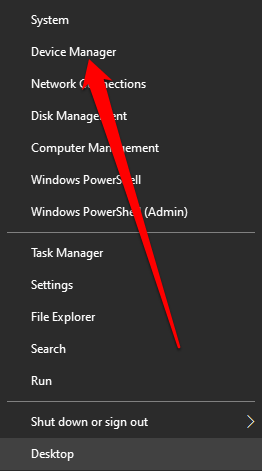
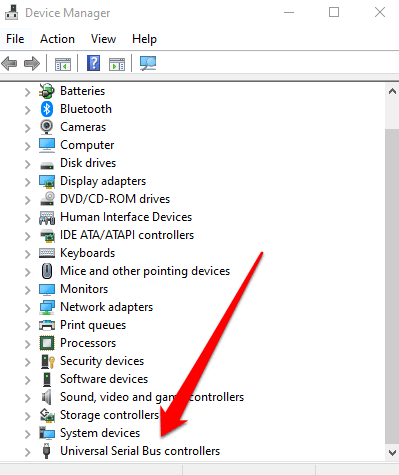
Dacă nu găsiți semne lângă niciuna dintre intrări, dezinstalați driverul și apoi reporniți computerul. În acest fel, Windows va instala automat versiunea corectă și cea mai recentă a driverului USB și puteți încerca să scoateți din nou unitatea.
6. Utilizați Device Manager pentru a scoate hard disk-ul extern
Device Manager în Windows 10 este un utilitar esențial care vă ajută să configurați sau să depanați hardware-ul și dispozitivele de pe computer.
Dacă nu puteți scoate unități hardware externe pe Windows folosind metodele de mai sus, puteți încerca să le scoateți în Manager dispozitive.
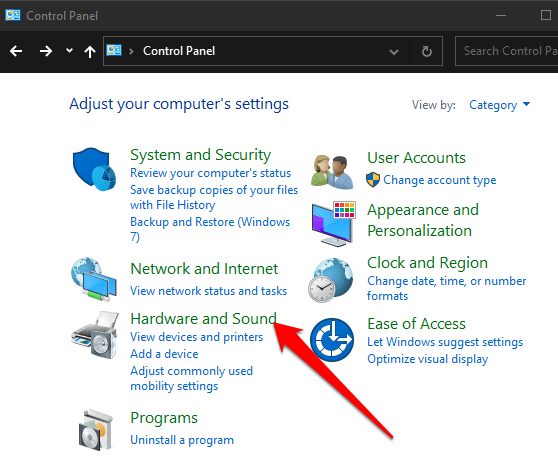
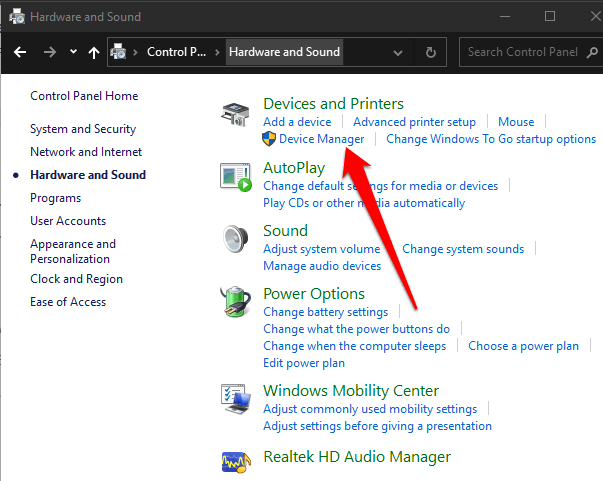
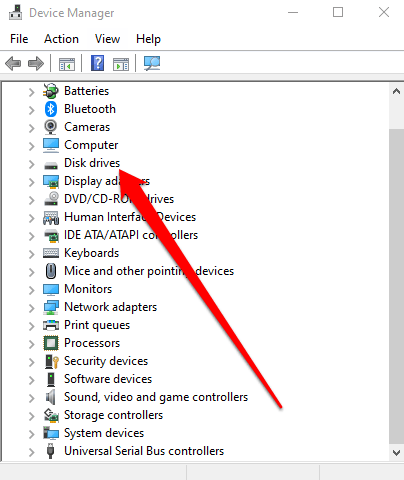
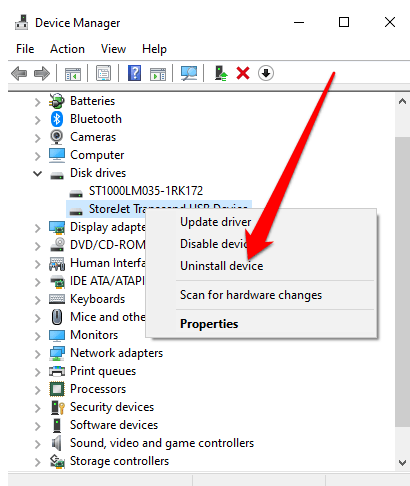
Așteptați finalizarea procesului și apoi deconectați hard diskul extern.
7. Utilizați un utilitar terță parte pentru a scoate hard disk-ul
Dacă nimic altceva nu funcționează, puteți încerca un utilitar terță parte pentru a vă ajuta să scoateți hard diskul extern.
Unul dintre utilitarele gratuite pe care le puteți utiliza este Explorer de proces, un utilitar avansat de gestionare a proceselor care oferă detalii despre procesele active care rulează pe computerul dvs. Astfel de detalii includ mânerele deschise sau încărcate și procesele DLL de pe sistemul dvs., astfel încât să le puteți căuta online, în cazul în care nu sunteți sigur ce fac.
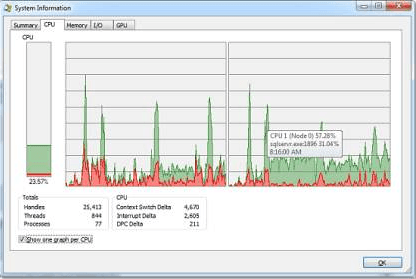
Pentru a utiliza Process Explorer , instalați și rulați instrumentul și apoi selectați Găsi, Găsește mâner sau DLLîn meniu. Aici, puteți tasta scrisoare de unitate de pe hard diskul extern și lăsați instrumentele să îl caute.
După ce vă găsiți unitatea, faceți clic dreapta pe ea și selectați Închideți mânerul.
Scoateți hard diskul în siguranță
Sperăm că ați putut găsi o soluție utilă din toate metodele enumerate în acest ghid. Dacă încă nu puteți scoate hard diskul extern, luați în considerare backupul fișierelor pe un serviciu de stocare în cloud sau aflați cum să transferați fișiere mari de pe un computer pe altul pentru a preveni orice pierdere de date.
Dacă unitatea USB este deja deteriorată, accesați ghidul nostru despre cum să recuperați datele de pe un stick USB deteriorat pentru sfaturi despre cum să recuperați fișierele.